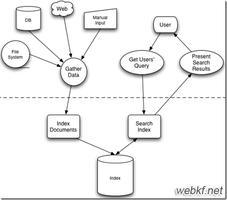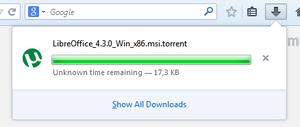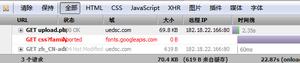修复Google Drive在iPhone上不同步的5大方法
在您的 iPhone 上安装Google Drive后,对文件和文档所做的更改会自动同步并在连接到您的 Google 帐户的所有设备上可用。如果您发现iPhone 上的Google Drive 应用程序没有同步您的文件,您应该阅读本指南直到最后。
关闭并重新打开该应用程序可能会有所帮助。重新启动 iPhone 也可能会解决此问题。但如果这些都不起作用,请应用以下部分中的故障排除解决方案。
1. 检查互联网连接
您应该做的第一件事是确认您的 iPhone 具有有效的互联网连接。此外,请检查您的互联网来源(Wi-Fi 或蜂窝数据)的连接/信号强度是否很强。检查您的 iPhone 的Wi-Fi 是否正常工作。您也可以尝试增强路由器的 Wi-Fi 信号。移动互联网用户应参考我们的指南来修复 iPhone 的蜂窝数据。
如果 Google 云端硬盘仍未同步您的文件,请继续执行下面详述的下一个故障排除解决方案。
2.删除受影响的帐户
从 iPhone 的 Google 云端硬盘应用程序中退出您的 Google 帐户并重新登录可能有助于重新启动该应用程序的同步功能。请按照下面列出的步骤完成此操作。
第 1 步:启动 Google Drive 应用程序并点击右上角的配置文件图标以显示帐户设置菜单。
第 2 步:接下来,点击“管理此设备上的帐户”选项。
第 3 步:点击“从此设备中删除”按钮以删除其文件未同步到其他设备的帐户。
如果您有多个帐户链接到您的 iPhone 的 Google Drive 应用程序并且它们不同步您的数据,您必须删除所有帐户并将它们添加回来。
注意:删除帐户会从您的 iPhone 上的 Google Drive 和其他关联的 Google 应用程序(Gmail、Google Docs 等)中删除所有未保存或未同步的数据。在继续之前,请务必在其他 Google 应用程序上保存与您要删除的帐户关联的活动任务。
第 4 步:点击确认提示中的删除。
您应该会在屏幕底部看到一条通知,告诉您该帐户已从您设备的 Google Drive 应用中删除。
第 5 步:要重新添加帐户,请点击立即出现在屏幕上的登录按钮。
第 6 步:选择“添加另一个帐户”,然后点击提示中的“继续”。
这将打开一个浏览器窗口,您需要在其中提供要添加到 Google 云端硬盘应用程序的帐户的凭据。
检查 Google Drive 现在是否为您刚刚删除并重新添加的帐户同步文件。如果应用程序的同步仍然不起作用,请继续执行下面的下一个解决方案。
3. 更新谷歌云端硬盘
该问题也可能是由于 Google 云端硬盘应用程序中的错误造成的。幸运的是,谷歌发布的应用程序更新经常提供错误修复。因此,您应始终确保您的 iPhone 上安装了最新版本的应用程序。启动手机的 App Store 并更新 Google Drive 或点击下面链接的按钮。
更新谷歌云端硬盘
4.卸载谷歌驱动器
 如果同步问题是由应用程序-设备冲突或故障引起的,从您的设备中删除 Google Drive 并重新安装它可能会有所帮助。但是,卸载该应用程序比将其从您的设备中删除要好得多。当您卸载 iPhone 上的应用程序时,只会删除该应用程序;本地保存的数据和文档仍保存在您的设备上。
如果同步问题是由应用程序-设备冲突或故障引起的,从您的设备中删除 Google Drive 并重新安装它可能会有所帮助。但是,卸载该应用程序比将其从您的设备中删除要好得多。当您卸载 iPhone 上的应用程序时,只会删除该应用程序;本地保存的数据和文档仍保存在您的设备上。
第 1 步:启动 iPhone 设置菜单并选择常规。
第 2 步:接下来,选择 iPhone 存储。
第 3 步:滚动浏览应用程序列表并选择“云端硬盘”。
第 4 步:接下来,选择 Offload App,然后在确认提示中点击 Offload App。
这将从您的 iPhone 卸载 Google 云端硬盘,但保留其数据。选择重新安装应用程序让您的设备重新安装 Google Drive 并放回应用程序的数据/文档。或者,您只需点击 iPhone 主屏幕上的驱动器图标(带有云符号)即可重新安装它。
重新安装后启动应用程序并检查它现在是否同步您的数据。
5. 删除谷歌云端硬盘
如果同步问题是由应用程序的(缓存)数据引起的,从您的 iPhone 中删除 Google 云端硬盘及其数据并重新安装可能会有所帮助。为此,请前往“设置”>“通用”>“iPhone 存储空间”>“驱动器”>“删除应用程序”。在确认提示中再次点击删除应用程序,以从您的 iPhone 中删除 Google 云端硬盘(及其所有数据)。
前往 App Store 在您的设备上重新安装该应用程序。
安装 Google 云端硬盘(应用商店)
全部同步
除了上述故障排除提示外,您还应该检查 Google 云端硬盘服务器是否已启动并正在运行。Google 端的故障也可能导致 Google Drive 应用程序的某些功能出现故障。您可以检查Google Drive 的服务器状态以检查它是否面临任何问题。
以上是 修复Google Drive在iPhone上不同步的5大方法 的全部内容, 来源链接: utcz.com/dzbk/909683.html